|
|
Créer un nouveau projet ARCHICAD |
||
|
|
Créez un nouveau projet ARCHICAD vide et appliquez les paramètres par défaut |
||
|
|
Ouvrir un document. |
||
|
|
Ouvrir ou rejoindre un projet de travail d'équipe existant |
||
|
|
Fermer le projet |
||
|
|
Enregistrer le projet |
||
|
|
Enregistrer le projet sous un nouveau nom |
||
|
|
Recherchez une pièce de bibliothèque existante et ouvrez sa fenêtre de script |
||
|
|
Mise en page |
||
|
|
Imprimer... |
||
|
|
Quitter |
||
|
|
Annuler |
||
|
|
Rétablir |
||
|
|
Répéter la dernière commande |
||
|
|
Couper |
||
|
|
Copier |
||
|
|
Coller |
||
|
|
Sélectionner tout |
||
|
|
Rechercher et sélectionner... |
||
|
|
Groupe |
||
|
|
Dissocier |
||
|
|
Suspendre des groupes |
||
|
|
Faire glisser |
||
|
|
Faire pivoter |
||
|
|
Miroir |
||
|
|
Élever |
||
|
|
Faites glisser une copie |
||
|
|
Faire pivoter une copie |
||
|
|
Miroir d'une copie |
||
|
|
Multiplier |
||
|
|
Étirer |
||
|
|
Redimensionner |
||
|
|
Ajuster |
||
|
|
Transformez les éléments sélectionnés en éléments de dessin 2D indépendants |
||
|
|
Modifier le jeu de sélections... |
||
|
|
Paramètres de l'outil... |
||
|
|
Ramasser les paramètres |
||
|
|
Paramètres d'injection |
||
|
|
Annuler (texte) |
||
|
|
Refaire (texte) |
||
|
|
Répéter la dernière commande (texte) |
||
|
|
Couper (texte) |
||
|
|
Copier le texte |
||
|
|
Coller le texte |
||
|
|
Sélectionner tout le texte |
||
|
|
Rechercher / remplacer... |
||
|
|
Rechercher la sélection |
||
|
|
Rechercher la sélection à l'envers |
||
|
|
Rechercher suivant |
||
|
|
Remplacer à nouveau |
||
|
|
Remplacer à nouveau à l'envers |
||
|
|
Atteindre la ligne... |
||
|
|
Mettre en commentaire |
||
|
|
Ne pas commenter |
||
|
|
Remonter une histoire |
||
|
ou
|
|||
|
|
Descendez une histoire |
||
|
ou
|
|||
|
|
Aller à l'histoire... |
||
Publicité |
|||
|
|
Aller à la première mise en page |
||
|
|
Aller à la mise en page précédente |
||
|
ou
|
|||
|
|
Aller à la mise en page suivante |
||
|
ou
|
|||
|
|
Aller à la dernière mise en page |
||
|
|
Accrochage à la grille |
||
|
|
Afficher/Masquer les lignes guides |
||
|
|
Créer un segment de ligne de guidage |
||
|
|
Zoom sur la sélection |
||
|
|
Ajuster à la fenêtre |
||
|
|
Faire pivoter l'orientation |
||
|
|
Zoom précédent |
||
|
|
Zoom suivant |
||
|
|
Afficher la sélection en 3D |
||
|
|
Afficher tout en 3D (filtré) |
||
|
|
Filtrer et couper des éléments en 3D... |
||
|
|
Coupe 3D |
||
|
|
Paramètres de projection 3D... |
||
|
|
Trait masqué |
||
|
|
Régénérer |
||
|
|
Reconstruire |
||
|
|
Reconstruire & Régénérer |
||
|
|
Ouvrir la fenêtre 3D |
||
|
|
Horizontal (Modification de l'orientation du plan) |
||
|
|
Prochain avion |
||
|
|
Accrochage d'élément |
||
|
|
Paramètres de l'histoire... |
||
|
|
Recadrer sur un toit à un seul plan... |
||
|
|
Envoyer des modifications |
||
|
|
Envoyer/recevoir |
||
|
|
Réserver des éléments à partir de la source... |
||
|
|
Version |
||
|
|
Couches... |
||
|
|
Enregistrer la vue et la placer sur la mise en page |
||
|
|
Entrer/Quitter le plein écran |
||
|
|
Fermer l'onglet Projet |
||
|
|
Plan d'étage |
||
|
|
Dernière section |
||
|
|
Dernière mise en page |
||
|
|
Navigateur contextuel |
||
|
|
Afficher/Masquer la vue d'ensemble des fenêtres |
||
|
|
Changer de méthode de géométrie |
||
|
|
Changer les méthodes de construction |
||
|
|
élévation du haut |
||
|
|
Élévation du haut |
||
|
|
Élévation inférieure |
||
|
ou
|
|||
|
|
Variantes d'accrochage au curseur |
||
|
|
Outil précédent dans la boîte à outils |
||
|
|
Outil suivant dans la boîte à outils |
||
|
|
Bascule Outil Flèche/Dernier Outil |
||
|
|
Ouvrez la fenêtre contextuelle favorite pour l'outil dans la boîte à outils |
||
|
|
Modifier les états d'accrochage à la grille |
||
|
|
Défilement vers le haut |
||
|
|
Défilement vers le bas |
||
|
|
Défilement vers la gauche |
||
|
|
Défilement vers la droite |
||
|
|
Dans (barre de défilement) |
||
|
|
Zoom arrière (barre de défilement) |
||
|
|
Forcer la référence d'accrochage |
||
|
|
Passer au prochain élément de la palette d'animaux de compagnie |
||
|
|
Basculer vers l'élément précédent de la palette d'animaux de compagnie |
||
|
|
Pousser vers le haut (plus grand) |
||
|
|
Déplacer vers le bas (plus grand) |
||
|
|
Déplacer vers la gauche (plus grand) |
||
|
|
Déplacer vers la droite (plus grand) |
||
|
|
Déplacer vers le haut |
||
|
|
Déplacer vers le bas |
||
|
|
Déplacer vers la gauche |
||
|
|
Déplacer vers la droite |
||
|
|
Changer l'état du flip |
||
|
|
Basculer les méthodes de géométrie vers l'arrière |
||
|
|
Orbite |
||
|
|
Perspective |
||
|
|
Axonométrie |
||
|
|
Modifier la valeur dans Tracker |
||
|
|
Préférez les coordonnées polaires dans Tracker |
||
|
|
Place automatiquement un nouvel élément au-dessus d'un élément existant. |
||
|
|
Bascule entre les modes de gravité : aucun, dalle, toit ou maillage. |
||
|
|
Afficher les distances/angles du curseur à partir du point de référence ou de la ligne de guidage. Pendant la saisie/l'édition, cette mesure apparaîtra dans le Tracker. |
||
|
ou
|
|||
|
|
Active la valeur de la coordonnée X. |
||
|
ou
|
|||
|
|
Active la valeur de la coordonnée Y. |
||
|
ou
|
|||
|
|
Active la valeur de la coordonnée Z. |
||
|
ou
|
|||
|
|
Active la valeur Rayon ou Distance. |
||
|
ou
|
|||
Archicad 24 raccourcis clavier
Archicad 24
Table des matières
Publicité
Informations sur le programme
Nom du programme:
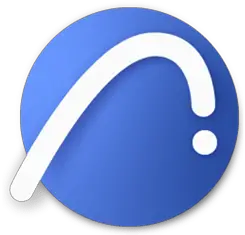
Archicad est un logiciel de CAO BIM architectural pour Windows et Mac. Il s'agit d'une suite de conception complète avec des fonctions de dessin 2D et 3D, de visualisation et d'autres fonctions de modélisation des informations du bâtiment pour les architectes, les concepteurs et les planificateurs. Le développement d'Archicad a commencé en 1982 pour Apple Lisa et il est toujours activement développé.
Page Web: graphisoft.com
Dernière mise à jour: 12/08/2021 11:04 UTC
Comment facile d'appuyer sur les raccourcis: 83%
Plus d'information >>
Mis à jour: Informations sur le programme mis à jour.
(4 mises à jour.)
30/04/2021 12:59:17 Nouveau programme ajouté.
30/04/2021 12:59:59 Informations sur le programme mis à jour.
12/08/2021 11:01:13 Informations sur le programme mis à jour.
12/08/2021 11:04:37 Informations sur le programme mis à jour.
Nombre de raccourcis: 203
Plateforme détectée: Windows ou Linux
Raccourci en vedette
Programmes similaires
Outils
Archicad 24:Apprendre : accéder à un raccourci aléatoire
Raccourci le plus difficile de Archicad 24
Autre


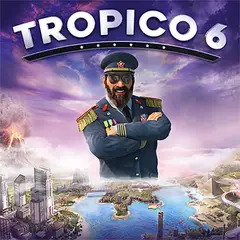

Quel est votre raccourci clavier préféré Archicad 24 Avez-vous des conseils utiles pour le programme ? Faire savoir aux autres.
1110732 62
499937 4
412106 23
368911 5
308886
279294 1
Il y a 1 heures
Il y a 2 heures
Il y a 2 heures Mis à jour !
Hier
Hier
Hier Mis à jour !
En son yazılar